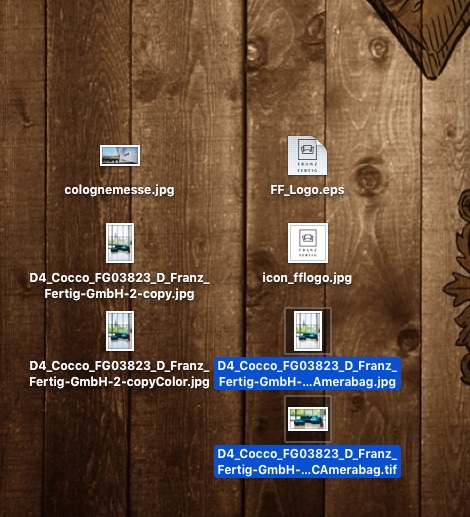Beim Surfen im Internet stößt man oft unvermittelt auf interessante Webseiten, obwohl man etwas ganz anderes gesucht hat. Sitzt man dabei gerade am Arbeitsplatz, ist es nicht immer ratsam, diese zufälligen Funde zu lesen. Dann gibt es folgende Möglichkeiten: Adresse der Webseite aufschreiben beziehungsweise kopieren und sich per E-Mail nach Hause schicken oder sich die Webseite merken und Gefahr laufen, sie zu vergessen. Mit dem kostenlosen Online-Dienst von “pdfcrowd.com” konvertieren Sie ganz einfach eine beliebige Webseite in das PDF-Format, dass Sie speichern und zu einem späteren Zeitpunkt offline lesen können.
Zum Speichern als PDF-Dokument, rufen Sie die Seite www.pdfcrowd.com auf, kopieren die Webadresse der zu konvertierenden Seite und fügen den Link auf der Registerkarte “Convert Web Page” in das Eingabefeld “Address” ein. Mit der Schaltfläche “Convert to PDF” startet der Konvertierungsvorgang der das HTML-Format in das PDF-Format umwandelt.

Nach ein paar Sekunden können Sie die Webseite als fertiges PDF-Dokument ganz normal auf Ihrem Rechner abspeichern.

Die Konvertierung von Webseiten die nach einem Login angezeigt werden, funktioniert nicht. Ebenso werden keine individuellen Einstellungen Ihres Browsers erkannt. Modifikationen die beispielsweise durch Add-Ons vorgenommen wurden, werden von “pdfcrowd.com” ignoriert. Auf diese Weise können keine persönlichen Daten ungewollt übertragen werden.
Für Google Chrome und Firefox-Nutzer wird auch ein entsprechendes Browser-Add-on angeboten, mit dem das Einfügen und Konvertieren mit nur einem Mausklick ermöglicht.

Das Add-on für Chrome bietet zusätzlich die Möglichkeit, das erzeugte PDF direkt in Google Docs hochzuladen. Somit wird ein USB-Stick oder eine Speicherkarte überflüssig.